直接套用的8组Excel公式(职场办公实用性很强)
函数和公式还是有区别的,函数是指能解决单个功能的一个个体,而公式是多个函数的嵌套,1个函数可以理解成最简单的公式,但通常情况下是将多个函数组合在一起,为实现某种特定的功能而编辑的特定组合体。今天,小编带给大家的8组Excel公式,在职场办公中有着很高的实用性,可以直接进行套用。
一、Excel公式:多条件判断。
目的:根据【性别】和【年龄】判断该同志是否达到退休标准,男,≥60岁;女,≥55岁。
使用函数:IF+And+Or。
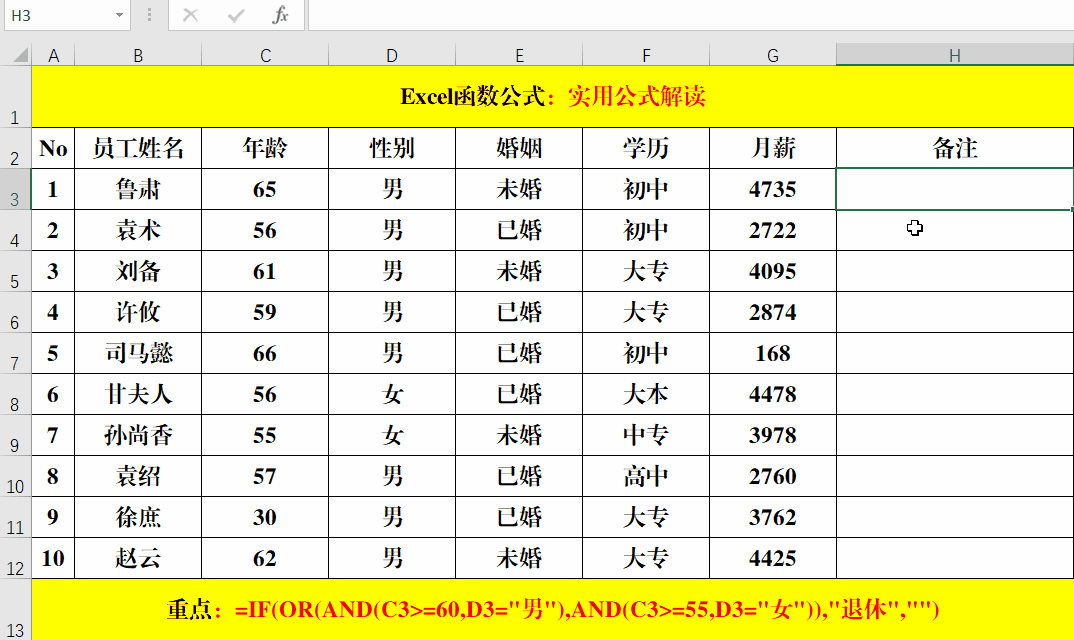
方法:
在目标单元格中输入公式:=IF(OR(AND(C3>=60,D3="男"),AND(C3>=55,D3="女")),"退休","")。
解读:
1、只要指定的单元格中性别为男,且年龄≥60岁,或者指定的单元格中性别为女,且年龄≥55岁,两个条件中的一个条件成立,则返回“退休”。“且”在公式中用And替代,而“或者”则用Or替代,最后用IF函数来判断。
2、如果亲使用的Excel或者WPS版本较高,也可以用Ifs函数来实现,欢迎在讨论区留言讨论交流哦!
二、Excel公式:多条件查询。
目的:根据“员工姓名”和“学历”查询对应的“月薪”。
使用函数:Lookup。
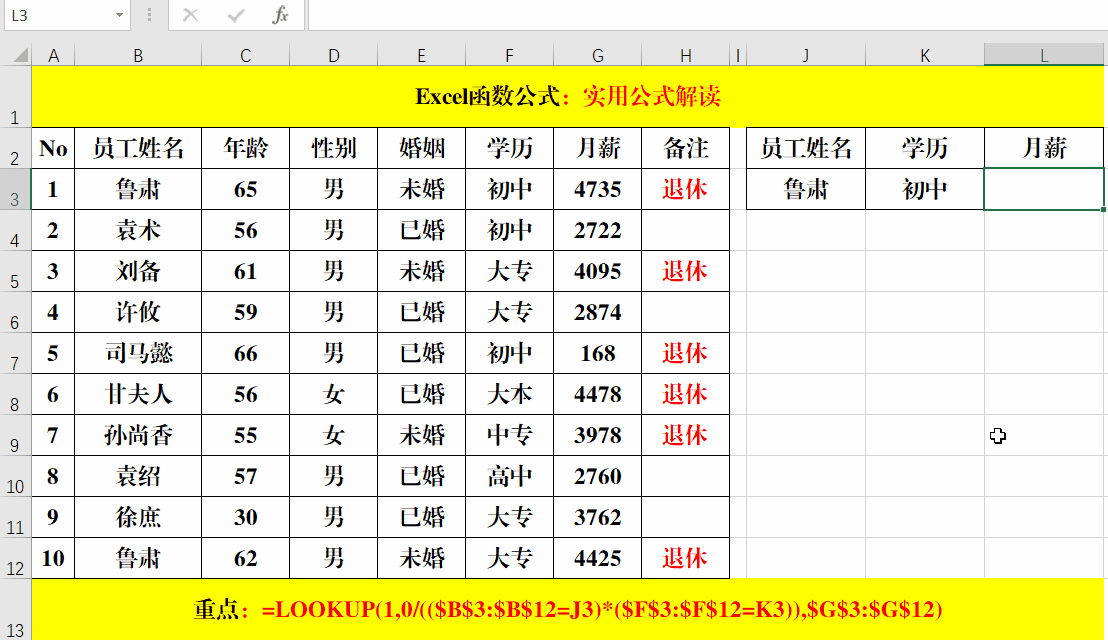
方法:
在目标单元格中输入公式:=LOOKUP(1,0/(($B$3:$B$12=J3)*($F$3:$F$12=K3)),$G$3:$G$12)。
解读:
1、Lookup函数有两种语法结构,此方法其实质仍然是向量形式,只是查询值为1,查询值所在的范围为0/……的形式。
2、要理解此函数的运算结果,必须理解此函数的一个特点,就是当查询值在查询范围中无法精准匹配时,则自动匹配小于查询值的最大值;公式中,当($B$3:$B$12=J3)*($F$3:$F$12=K3)中的两个条件都成立时,则返回1,其他值均返回错误,所以第二个参数的返回值有0和错误值构成,根据次函数的特点,确定0所在的位置,然后从返回值所在的范围中返回对应位置的值。
3、次函数的变异语法结构可以理解为:=Lookup(1,0/((条件1范围=条件1)*(条件2范围=条件2)*……,返回值范围)。
三、Excel公式:关键字求和。
目的:计算“学历”中含有“大”的总“月薪”。
使用函数:Sumif。
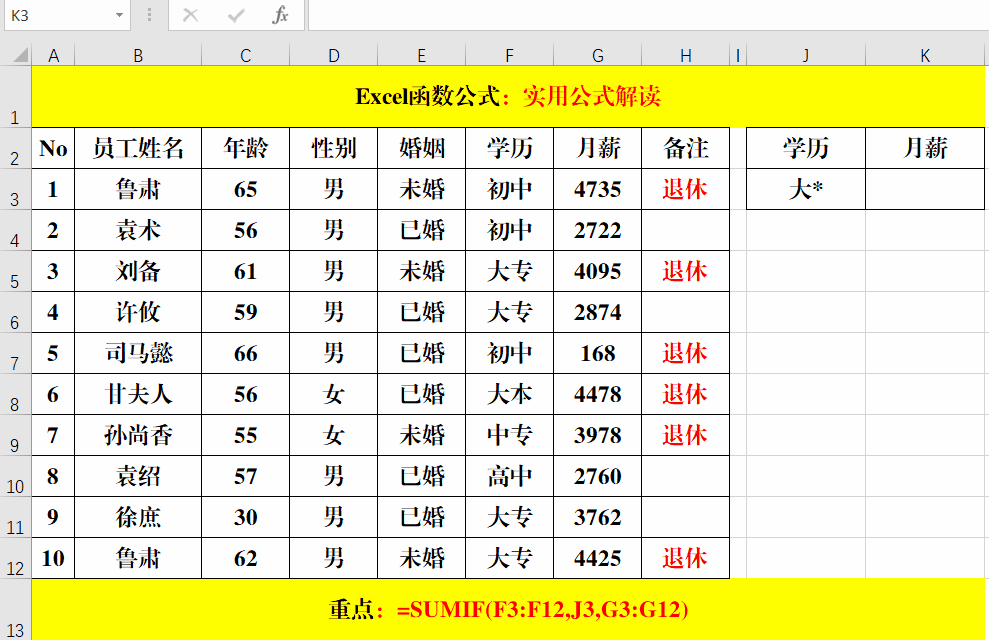
方法:
在目标单元格中输入公式:=SUMIF(F3:F12,J3,G3:G12)。
解读:
公式中的第二个参数为J3,但J3单元格内的值为“大*”,而星号(*)在Excel中为通配符,可以匹配任意长度的字符;“大*”严格的来说,是以“大”字开始的所有字符,如果要严格地筛选包含“大”的所有数,则此处的J3单元格的值应该为“*大*”。
四、Excel公式:计算时间差。
目的:计算员工的工龄。
使用函数:Datedif。
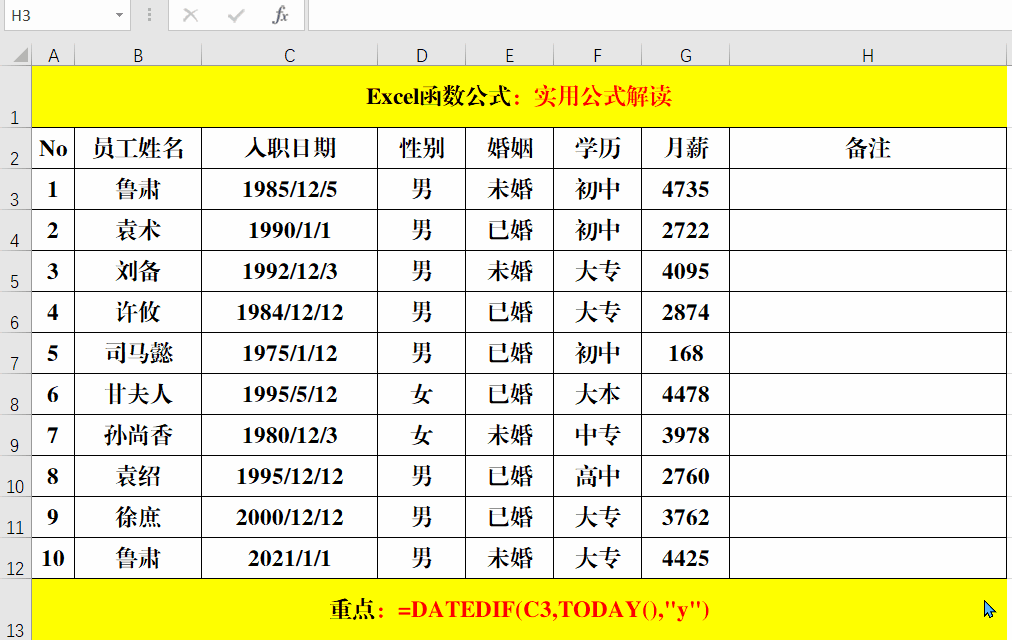
方法:
在目标单元格中输入公式:=DATEDIF(C3,TODAY(),"y")。
解读:
Datedif函数为典型的时间差函数,除了计算工龄外,还可以计算年龄等,对第二个参数要灵活应用,如果员工还未离职,此处可以用Today()替代,如果已经离职,则此处的第二个参数为离职日期。
五、Excel公式:判断值是否重复。
目的:根据“员工姓名”判断是否有重名员工。
使用函数:IF+Countif。
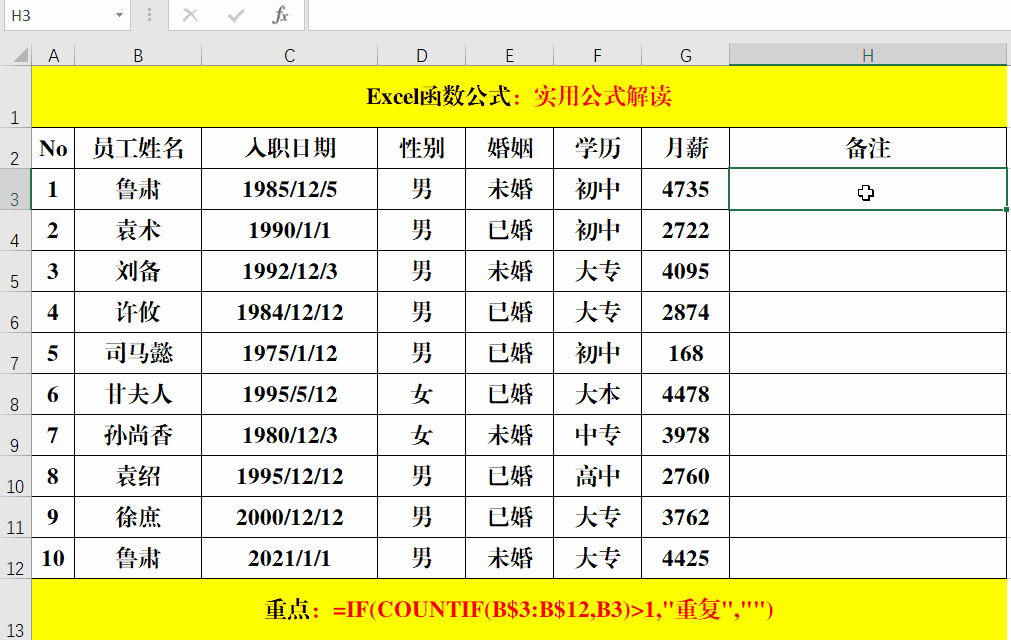
方法:
在目标单元格中输入公式:=IF(COUNTIF(B$3:B$12,B3)>1,"重复","")。
解读:
重复,就是其值>1,所以用Countif函数统计指定范围内当前值的个数,然后用IF函数进行判断,即可得到答案。
六、Excel公式:判断性别。
目的:根据身份证号码判断性别。
使用函数:IF+Mod+Mid。
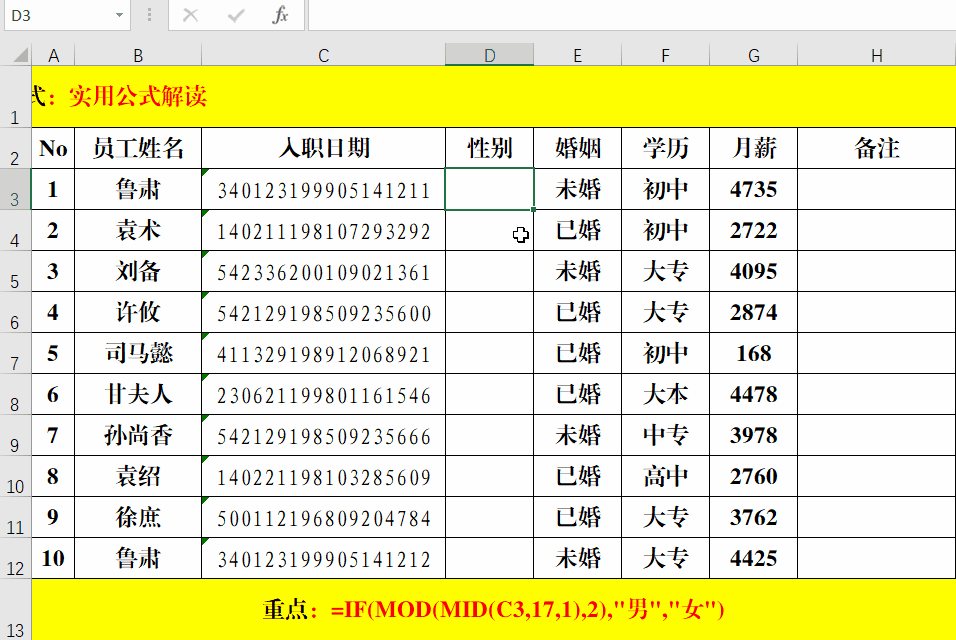
方法:
在目标单元格中输入公式:=IF(MOD(MID(C3,17,1),2),"男","女")。
解读:
身份证号码中包含我们的性别,具体体现在第17位,如果为奇数,则为男性,如果为偶数,则为女性,公式中,首先用Mid函数提取第17位的值,作为Mod函数的第一个参数,计算余数,然后用IF函数判断,如果余数为1(奇数),则返回男性,否则为女性。
七、Excel公式:提取出生年月。
目的:提取身份证号码中的出生日期。
使用函数:Text+Mid。
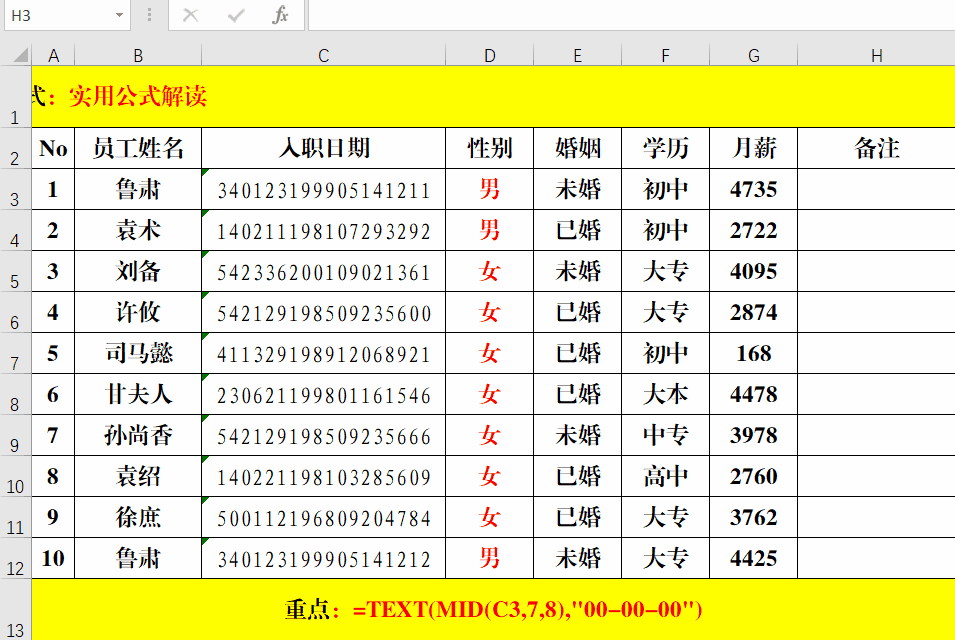
方法:
在目标单元格中输入公式:=TEXT(MID(C3,7,8),"00-00-00")。
解读:
身份证号码中从第7位开始,长度为8的字符串为出生日期,首先用Mid函数提取,然后用Text函数设置为日期格式即可。
八、Excel公式:多条件求和。
目的:根据“性别”和“婚姻”计算总“月薪”。
使用函数:Sumifs。
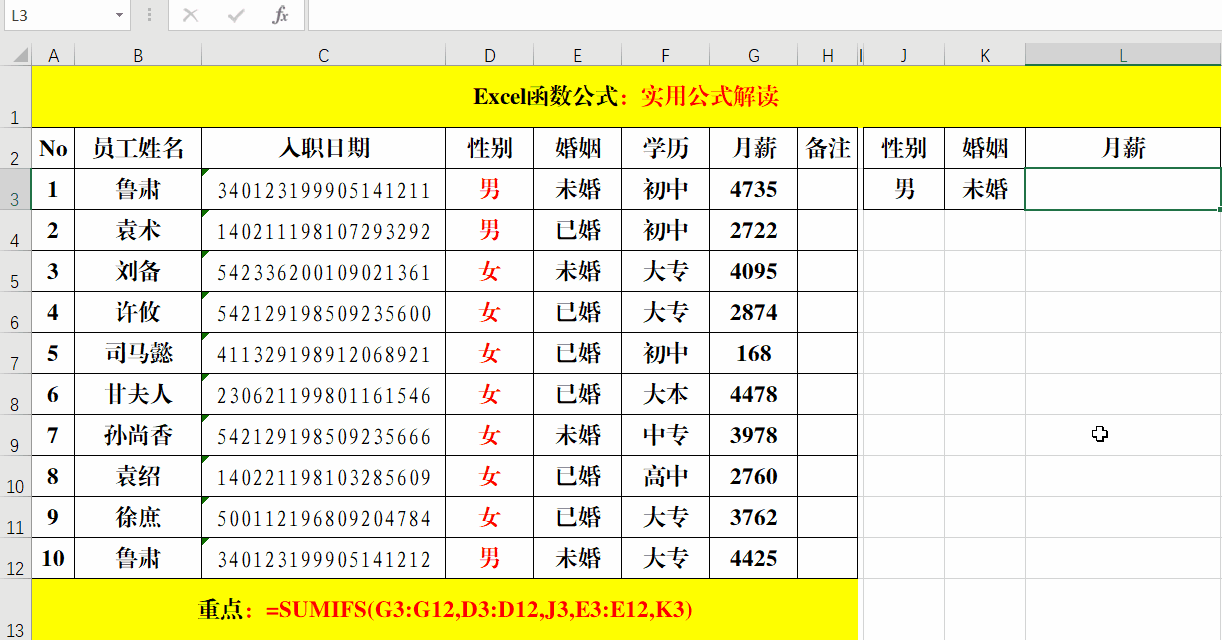
方法:
在目标单元格中输入公式:=SUMIFS(G3:G12,D3:D12,J3,E3:E12,K3)。
解读:
条件范围和条件必须匹配,否则无法得到正确的结果。

